隨著智能手機供應商不斷改進相機技術,人們越來越喜歡用手機拍攝照片和視頻。 但是,如果您使用智能手機拍攝了視頻,您將了解較小的屏幕仍然是一個障礙。 這就是為什麼許多人以橫向模式錄製視頻,從而擴大了視頻範圍的原因。 然後要解決的另一個問題是在Android上旋轉視頻。 儘管可以使用智能手機捕獲視頻,但在手機上編輯或旋轉視頻並不容易。 幸運的是,在本教程中,您可以了解多種在Android上輕鬆旋轉視頻的方法。
在為Android設備旋轉視頻之前,讓我們談談為什麼要這樣做。 我們生活在一個充滿措施和規則的世界中。 我們習慣從上到下,從左到右看這個世界。 您能想像一下這個世界倒過來嗎? 這太荒謬了,使觀眾頭暈目眩。 大多數智能手機具有自動旋轉屏幕的功能。 但是,相機沒有這種能力。 在橫向模式下拍攝視頻時,它將以錯誤的方向播放。 因此,您需要在Android手機上旋轉視頻,使其以正確的方向顯示。
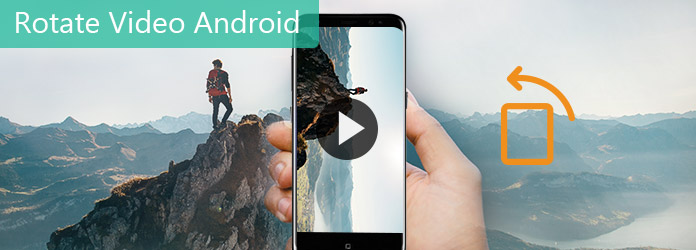
旋轉Android視頻
主要的手機製造商將重新設計Android或在其產品中安裝基於Android的操作系統,例如Samsung Galaxy。 這家電子巨頭將許多服務和功能引入了三星Galaxy設備,包括旋轉視頻Android。 因此,如果您擁有Samsung Galaxy手機,那麼很幸運,因為您可以直接在Gallery應用程序中旋轉Android視頻。
步驟 1 從Play商店安裝Samsung Gallery
如果您的Samsung Galaxy手機沒有Gallery應用程序,則可以從Google Play商店下載它並安裝在手機上。
提示:在最新的Samsung Galaxy手機上,預先安裝了Gallery應用程序。
步驟 2 打開視頻以在圖庫中旋轉
轉到“應用程序菜單”屏幕,然後啟動“圖庫”應用程序。 在庫屏幕上,選擇要旋轉的視頻以在“圖庫”中打開它,然後在屏幕底部將顯示一個菜單欄。 用筆圖標點擊“編輯”菜單,然後選擇“視頻編輯器”以打開視頻編輯工具欄。
提示:如果未出現“視頻編輯器”選項,則必須從Galaxy App Store下載視頻編輯器。
步驟 3 在Android上旋轉視頻
視頻編輯器打開時,您將在底部看到另一個菜單欄。 向左滑動菜單欄,直到找到“對齊”選項。 點按它以激活旋轉工具。 然後,您可以選擇視頻旋轉的方向,例如向右或向左。
步驟 4 保存旋轉的視頻Android
將視頻旋轉到正確的方向後,請點擊“導出”以將視頻保存到您的相冊或直接將其共享給社交媒體。

儘管越來越多的人使用智能手機捕獲視頻,但在Android手機上編輯或旋轉視頻並不方便。 替代解決方案是在計算機上旋轉視頻,然後將其傳輸到您的Android手機。 從這一點出發,我們推薦Aiseesoft Video Editor,因為它是市場上最好的視頻編輯器之一。 它的好處包括:
1.易於使用。 使用此視頻編輯器,您可以一鍵旋轉Android視頻。
2.高品質的輸出。 它具有編輯或旋轉視頻的能力,而不會損害視頻質量。
3.基本的視頻編輯工具。 除了旋轉Android視頻外,它還可以對視頻進行修剪,裁剪,翻轉和去噪。
4.裝飾視頻。 它提供了廣泛的視頻效果,自定義水印和文本以創建特殊的視頻效果。
5.優化視頻質量。 旋轉後可以提高視頻質量並消除噪音。
6.支持多種格式。 該視頻編輯器可以讀取幾乎所有視頻格式,包括4K視頻。 它可以將視頻轉換為便攜式設備和社交媒體。
簡而言之,Aiseesoft Video Editor是旋轉Android手機視頻的最佳選擇。
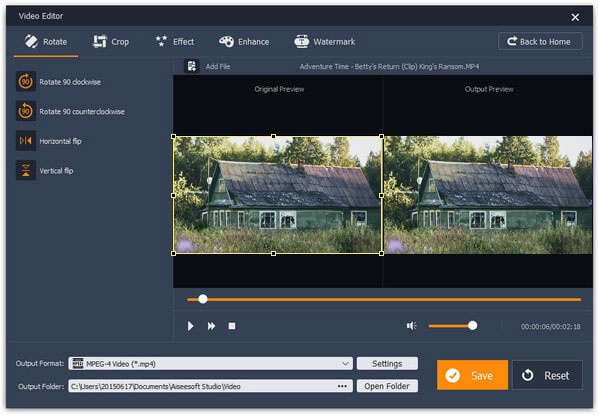
步驟 1 獲取最佳的Android視頻旋轉工具
下載並安裝Aiseesoft 視頻編輯 在您的PC上。 如果您使用的是Mac計算機,請使用專用的Mac版本。 啟動Android視頻旋轉工具,然後在主界面上選擇“旋轉”。 當您轉到視頻旋轉窗口時,單擊“添加文件”按鈕以導入要旋轉的Android視頻。
步驟 2 一鍵旋轉視頻
轉到左側邊欄,有四個選項可旋轉視頻:“順時針旋轉90”,“逆時針旋轉90”,“水平翻轉”和“垂直翻轉”。 單擊適當的選項,然後將視頻旋轉到所需的方向。
提示:如果要進一步編輯視頻,請單擊“返回首頁”按鈕,然後選擇相應的視頻編輯工具。
步驟 3 保存旋轉的視頻並將其傳輸到Android
展開底部的“輸出格式”下拉菜單,然後選擇目標設備,例如Samsung Galaxy手機。 單擊“打開文件夾”按鈕,放置一個文件夾以保存旋轉的視頻。 按下“保存”按鈕以全分辨率將結果導出到您的計算機。 然後使用USB線將Android手機連接到計算機,然後將視頻傳輸到手機。
在本教程中,我們討論瞭如何旋轉Android視頻。 隨著高端手機變得越來越便宜,人們開始使用其Android手機記錄每一個美好的時刻並與朋友分享。 好的視頻應該看起來很舒服。 顛倒的視頻顯然不是一個好視頻。 因此,您可能需要先將視頻旋轉到正確的方向,然後才能在社交媒體上分享。 幸運的是,Samsung Gallery應用程序具有幾次輕按即可旋轉視頻的功能。 如果您使用的是Samsung Galaxy手機,則可以按照我們的指南在Android上直接旋轉視頻。 對於那些不方便在手機上編輯視頻的人來說,Aiseesoft Video Editor是在計算機上旋轉Android視頻的最佳選擇。 它不僅易於使用,而且在編輯過程中也能保持原始質量。 無論如何,我們希望我們的指南對您有所幫助。 如果您對旋轉視頻Android有任何疑問,請在下面留言。